Capture One Pro 20 приносит много новшеств, и одним из самых значительных улучшений является переработанный фильтр шумоподавления. С помощью этого фильтра вы можете эффективно уменьшить шум изображения на ваших фотографиях, не теряя детали, которые делают ваши изображения уникальными. В этом руководстве вы узнаете, как правильно использовать этот новый фильтр, чтобы сохранять ваши изображения четкими и детализированными даже при слабом освещении.
Основные выводы
- Фильтр шумоподавления в Capture One Pro 20 распознает не только люминансный и цветной шум, но также ориентируется на узоры и контуры.
- С помощью ползунков для яркости и деталей вы можете эффективно уменьшить шум на изображениях, не ухудшая качество изображения.
- Предварительный просмотр в реальном времени позволяет вам видеть изменения сразу, что делает процесс редактирования более эффективным.
Пошаговое руководство по шумоподавлению
1. Выберите изображение
Начните с изображения, на котором присутствует сильный шум, особенно после корректировки яркости или контраста. В этом случае выберите изображение, которое вы предварительно редактировали с помощью HDR-фильтра.
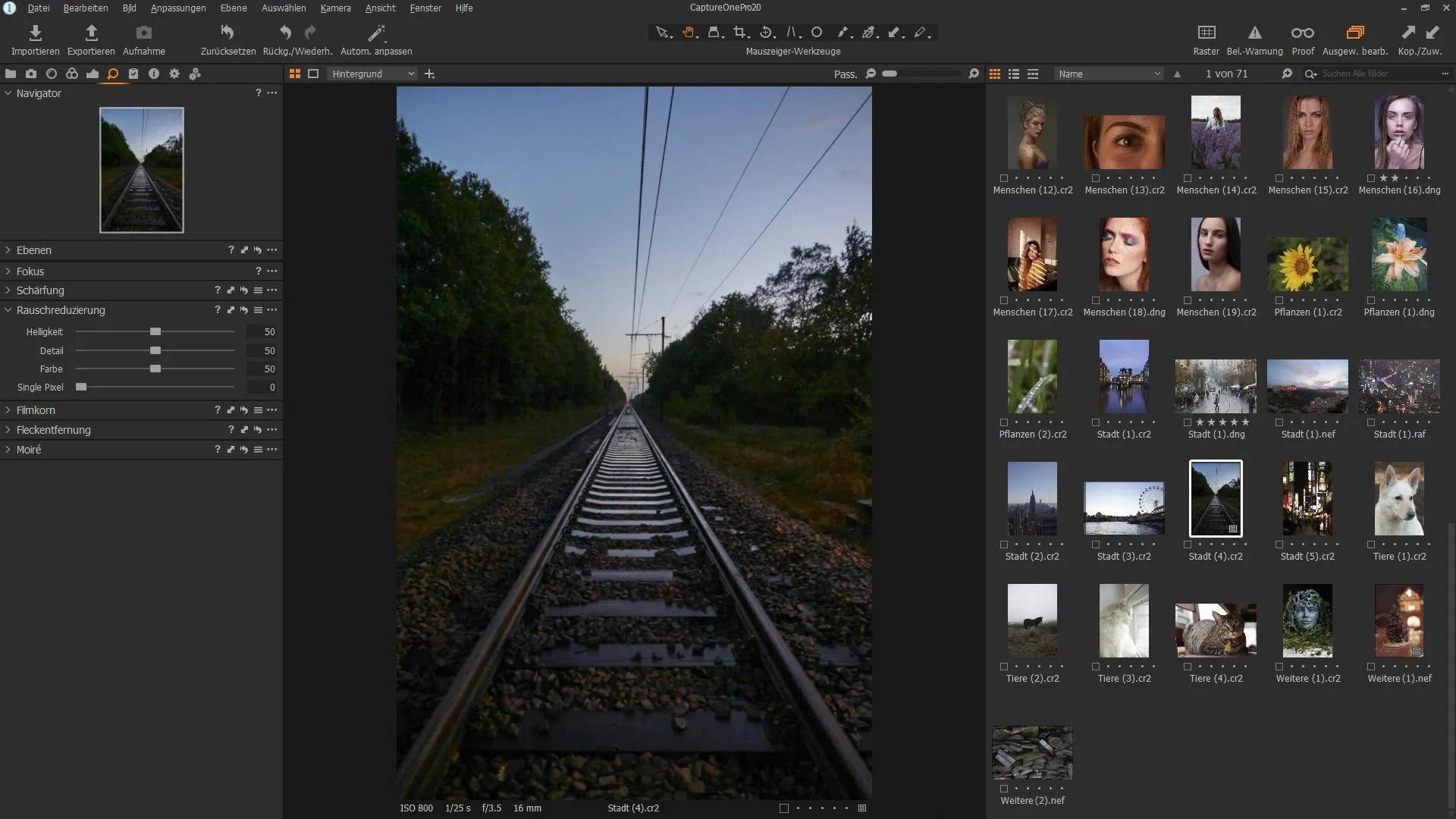
2. Активируйте шумоподавление
Откройте настройки шумоподавления в Capture One Pro 20. Здесь вы найдете новые опции для шумоподавления. Фильтр был полностью переработан, поэтому теперь вы можете работать гораздо точнее.
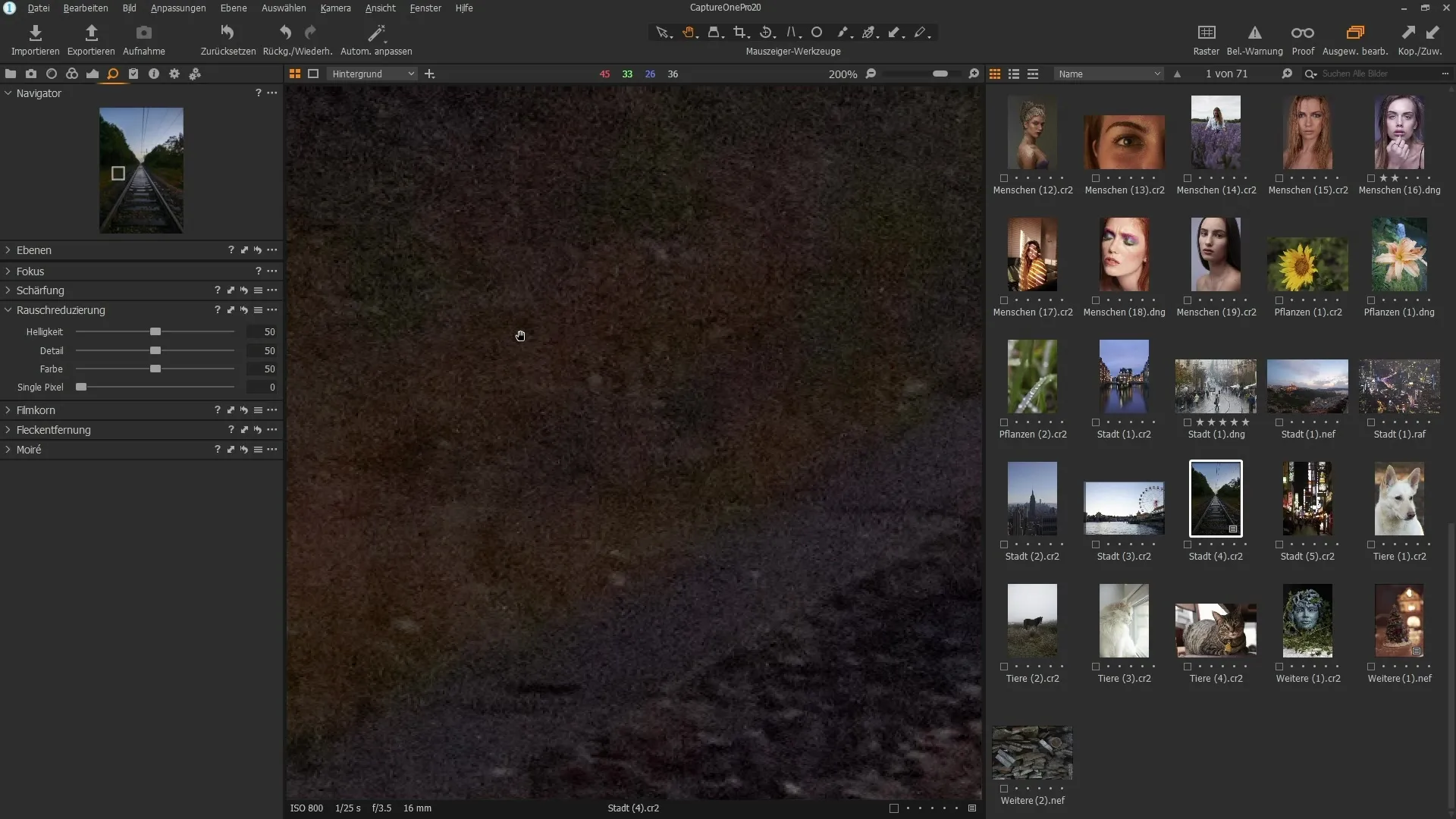
3. Настройте ползунок яркости
Переместите ползунок яркости вправо, чтобы уменьшить люминансный шум на вашем изображении. Убедитесь, что вы не перемещаете его слишком далеко, так как это может повредить детали изображения. Вносите эту корректировку в реальном времени, чтобы увидеть немедленные результаты.
4. Создайте промежуточное сравнение
Удерживая клавишу Alt, нажмите на значок стрелки, чтобы увидеть сравнение "до" и "после". Таким образом, вы сможете лучше оценить эффекты шумоподавления и увидеть, насколько хорошо детали сохранились.
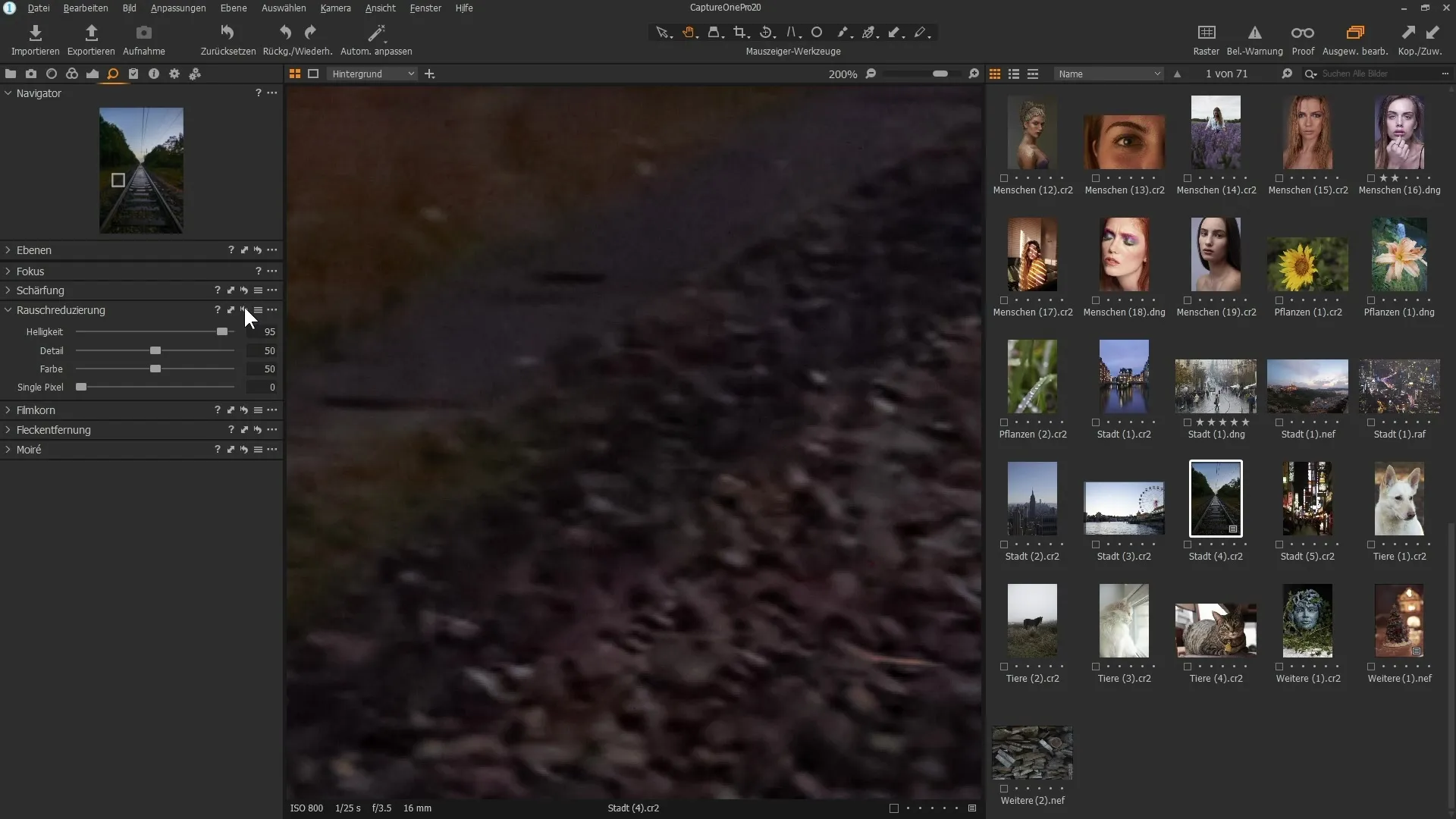
5. Возвращение деталей
Используйте ползунок деталей, чтобы немного выделить нюансы вашего изображения. Убедитесь, что вы не возвращаете шум; тонкая настройка здесь является решающей.
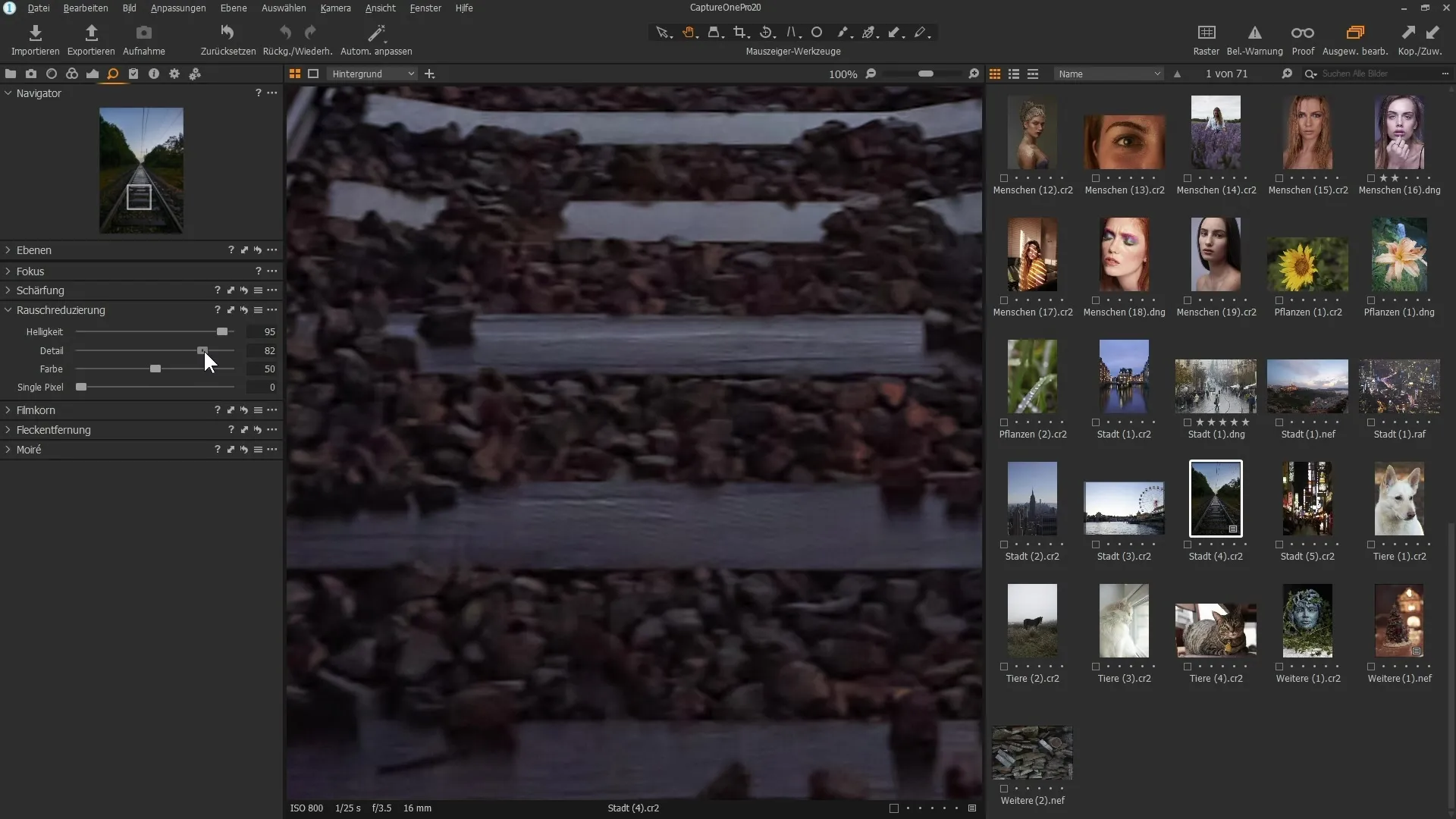
6. Уменьшение цветного шума
Если ваше изображение имеет цветной шум, вы можете немного увеличить ползунок цветного шума, чтобы уменьшить его. Будьте осторожны, так как слишком сильная корректировка может негативно повлиять на цветовую интенсивность вашего изображения.
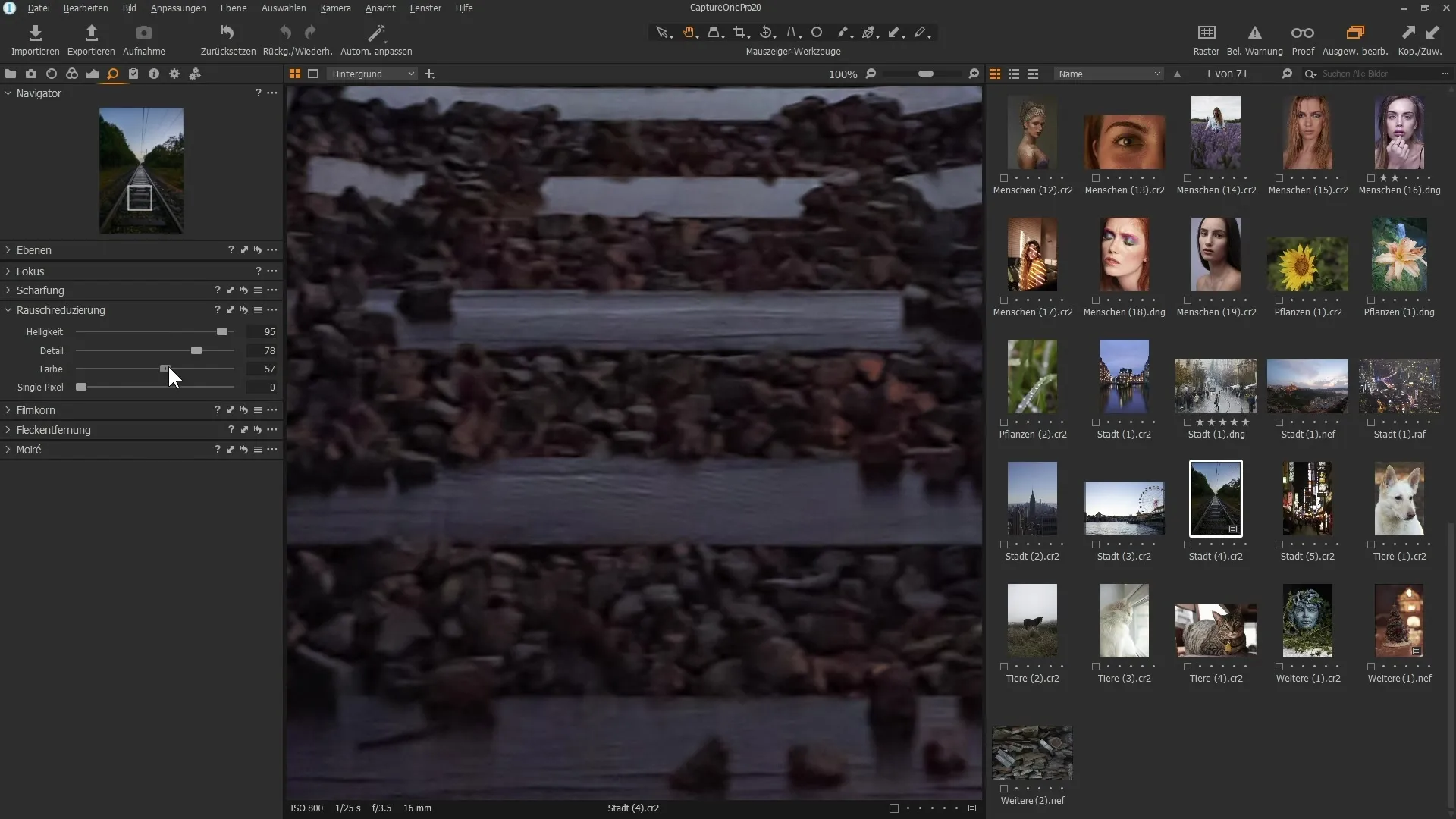
7. Испытания с другими изображениями
На следующем этапе возьмите другое примерное изображение, чтобы протестировать шумоподавление. Примените те же шаги, чтобы выяснить, как фильтр работает в различных условиях.
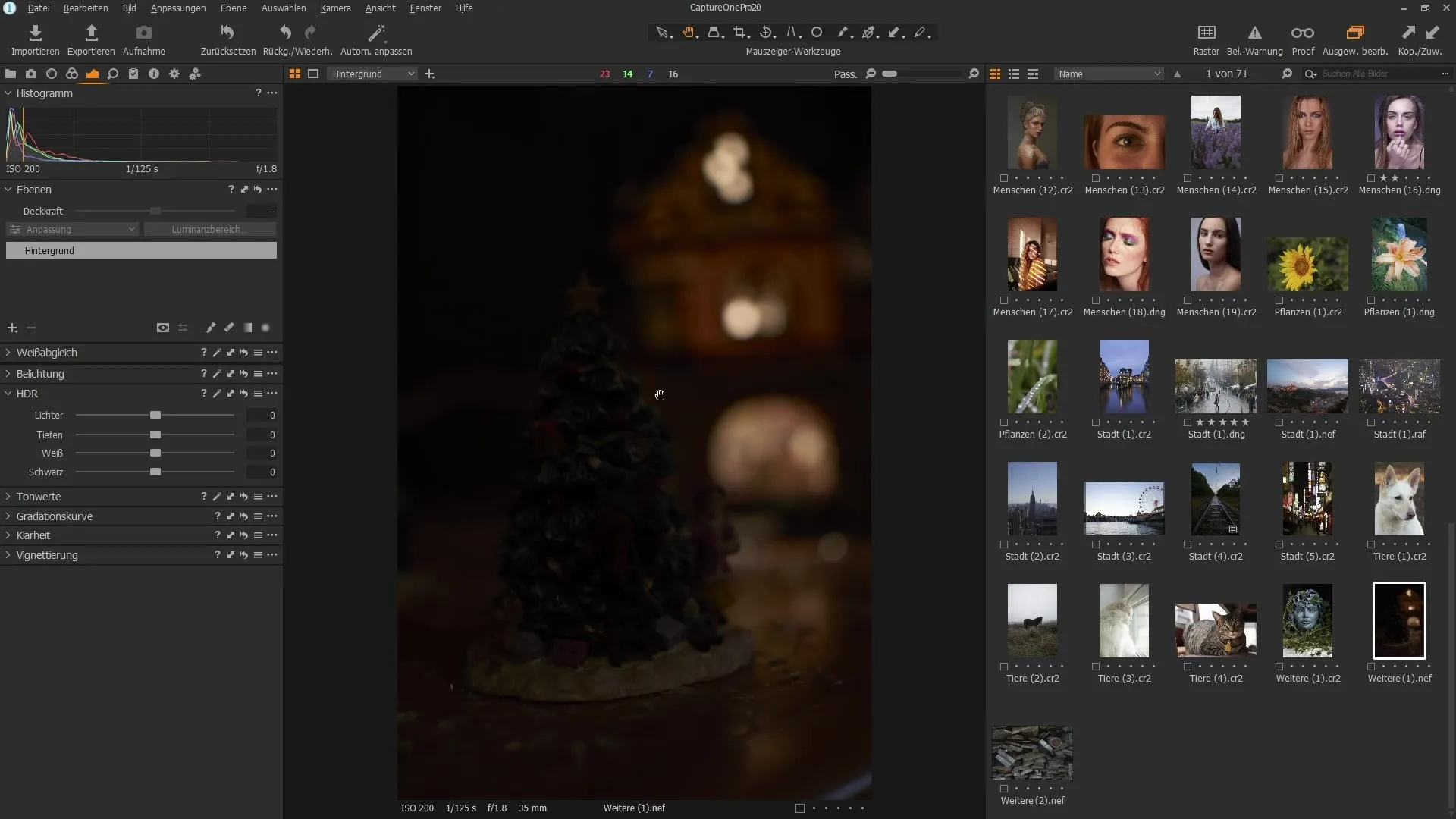
8. Оценка результатов
Сравните до и после применения шумоподавления, чтобы увидеть разницу. Такие характеристики, как текстуры и узоры, должны оставаться четкими и детализированными, а шум значительно уменьшаться.
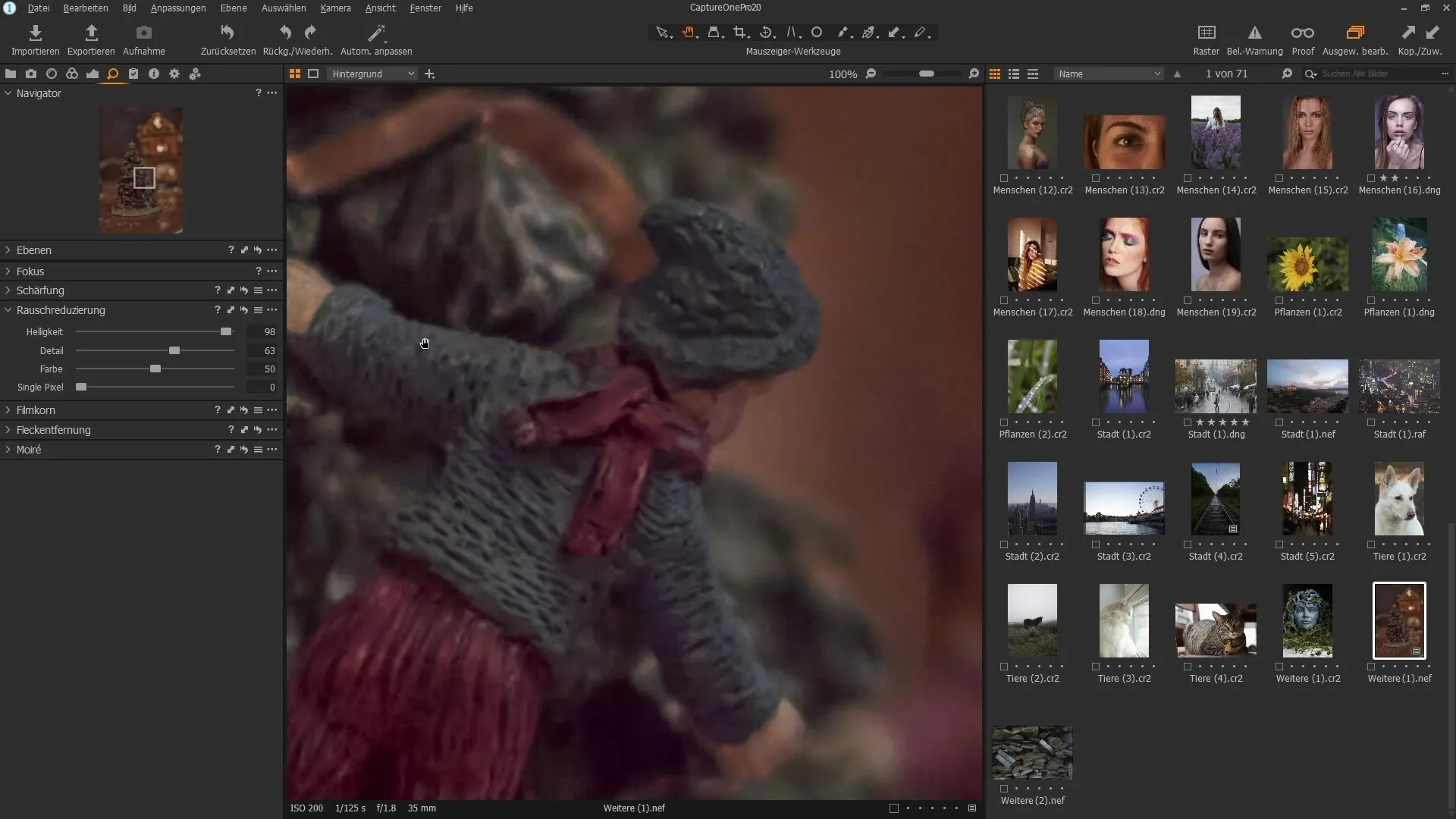
9. Попробуйте сами
Чтобы лучше понять улучшения, загрузите пробную версию Capture One Pro 20. Экспериментируйте с новыми функциями и узнайте, как шумоподавление улучшает ваш рабочий процесс.
Резюме – Шумоподавление в Capture One Pro 20 – Как улучшить ваши изображения
Шумоподавление в Capture One Pro 20 – это мощный инструмент, который может помочь вам улучшить ваши фотографии в любой ситуации. Настраивая яркость и детали, вы можете точно уменьшить шум изображения, сохраняя качество изображения. Попробуйте новые функции сами и наслаждайтесь преимуществами этих усовершенствований.
Часто задаваемые вопросы
Как работает новый фильтр шумоподавления в Capture One Pro 20?Фильтр основывается на узорах и контурах изображения и эффективно уменьшает люминансный и цветной шум.
Могу ли я видеть шумоподавление в реальном времени?Да, все настройки могут выполняться в реальном времени, так что вы сразу видите эффекты ваших изменений.
Советы по оптимальному использованию шумоподавления?Начните с умеренной настройки ползунка яркости и позаботьтесь о том, чтобы ползунок деталей максимизировал качество изображения.

